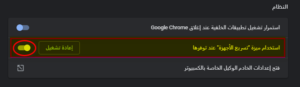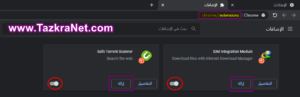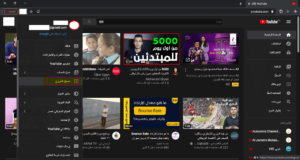Masalah layar ireng katon nalika muter video YouTube, kita bisa uga nemoni sawetara kaping, nalika nginstal versi Windows
Anyar utawa malah nginstal browser anyar kaya Google Chrome utawa Firefox ing sistem operasi, sing mesthi dadi masalah sing ngganggu kita kabeh. Nanging aja kuwatir, sing maca, kita bakal sinau bareng ngrampungake masalah iki liwat baris sabanjure, tindakake wae.
Ngatasi masalah layar ireng ing video YouTube
YouTube minangka mesin telusuran paling gedhe nomer loro ing saindenging jagad sawise mesin telusuran sing terkenal Google, lan bisa diklasifikasikake dadi,
Mesin telusuran video pertama ing saindenging jagad, sapa sing ora nggunakake YouTube saben dinane.
Nanging kadang kita nemokake sawetara masalah nalika mbukak browser lan nyoba ndeleng video YouTube, lan sampeyan katon sethithik lan mung nemokake layar ireng banjur ora bisa ditampilake kanthi swara. Iki tegese video bisa digunakake lan sampeyan saiki nampilake lan nundha video sing ditampilake, nanging ora ono gunane. Kabeh sing sampeyan deleng yaiku layar ireng Ora nampilake apa-apa.
Nanging aja kuwatir, pamaca, solusi kanggo masalah iki gampang banget lan sawetara langkah, coba critakake.
Pisanan, mateni fitur akselerasi Hardware
Solusi sing paling mungkin kanggo masalah iki yaiku mateni fitur iki (Percepatan hardwareMangkene cara kanggo mateni.
Apa fitur Akselerasi Perangkat Keras: Fitur sing tegese nemtokake sawetara tugas pangolahan komputer menyang bagean tartamtu tinimbang liyane.
Fungsi iki kanggo nambah kinerja browser.
Nanging terkadang ngaktifake fitur iki nyebabake sawetara masalah nampilake data ing browser, utamane (tampilan layar ireng ing YouTube), mula kita kudu mateni fitur iki ing browser lan iki cara kanggo mateni fitur iki ing browser.
Ngatasi masalah layar ireng ing YouTube ing Google Chrome
Yen sampeyan nggunakake browser Google Chrome, ana rong cara kanggo ngatasi masalah iki:
Cara XNUMX: Kanggo mateni fitur "Akselerasi Perangkat Keras" utawa Percepatan perangkat keras ”ing Google Chrome
- bukak saka menu (Setelan utawa setelan).
- banjur pencet (Setelan Lanjut utawa majeng).
- Banjur gulung mudhun menyang (sistem utawa sistem).
- banjur mateni (Gunakake Percepatan Hardware yen kasedhiya utawa Gunakake akselerasi perangkat keras yen kasedhiya).
- Banjur pencet (Wiwiti maneh utawa urip maneh).
Sawise iku, Google Chrome bakal diwiwiti maneh lan sawise bisa nyoba maneh muter YouTube.
Cara XNUMX: Kanggo mateni fitur "Percepatan perangkat keras" utawa Percepatan perangkat keras ”ing browser Google Chrome
- Bukak browser Google Chrome.
- Salin jalur iki chrome: // setting / system
- Banjur tempel dalan sadurunge menyang bilah alamat browser Chrome sampeyan.
- Banjur ing keyboard, penet tombol Ketik.
- Bakal mbukak kaca anyar kanggo sampeyan.sistem utawa sistem).
- Banjur mateni (Gunakake Percepatan Hardware yen kasedhiya utawa Gunakake akselerasi perangkat keras yen kasedhiya).
- Banjur pencet (Wiwiti maneh utawa urip maneh).
Sawise iku, Google Chrome bakal diwiwiti maneh lan sawise bisa maneh, coba mainake video ing YouTube.
Ngatasi masalah layar ireng ing YouTube ing Firefox
Yen sampeyan nggunakake browser Firefox, ana cara kanggo ngatasi masalah iki:
- Klik ing lambang menu ing pojok ndhuwur
- Sawise pencet kasebut (Pilihan utawa Pilihan).
- banjur pencet (Linuwih utawa Setelan Lanjut)
- Banjur copot tandha centhang ing ngarepe pilihan (Gunakake akselerasi perangkat keras yen kasedhiya).
- Banjur urip maneh browser Firefox.
- Puter video YouTube lan priksa manawa masalah layar ireng YouTube ing Firefox wis dirampungake.
Kapindho, mateni ekstensi browser
Aturan dhasar Yen sampeyan nemoni masalah sing gegandhengan karo browsing, sing pertama yaiku mateni ekstensi browser apa wae.
Minangka kanggo tampilan masalah layar ireng ing video YouTube, salah sawijining tambahan bisa uga nyebabake masalah iki,
Umume tambahan iki sing nyebabake masalah tartamtu Tambahake blocker iklan menyang browser sampeyan Ayo ngerti bareng carane mateni.
Pateni Ekstensi Browser Google Chrome
Yen sampeyan nggunakake browser Google Chrome, tindakake langkah iki kanggo sinau cara mateni ekstensi:
- Bukak browser Google Chrome.
- Salin jalur iki chrome: // ekstensi.
- Banjur tempel dalan sadurunge menyang bilah alamat browser Chrome sampeyan.
- Banjur ing keyboard, penet tombol Ketik.
- Bakal mbukak kaca anyar kanthi kabeh tambahan browser.
- Pateni kabeh add-ons kanthi pencet tombol ing jejere saben add-on.
- Yen sampeyan wis yakin yen salah sawijining tambahan minangka panyebab saka masalah, sampeyan mung pencet tombol ing jejere saben tambahan (إا utawa mbusak) supaya gampang mbusak saka browser.
Sampeyan uga bisa uga kepengin ndeleng: Cara Ngatur Ekstensi & Ekstensi Google Chrome Tambah, Copot, Pateni Ekstensi
Pateni add-on Firefox
Yen sampeyan nggunakake Firefox, tindakake langkah iki kanggo sinau cara mateni add-ons:
- Klik ing lambang menu ing pojok ndhuwur.
- Banjur pencet (Add-ons utawa Tambah-ons) saka menu utawa pencet tombol Ctrl و shift و APateni add-on anyar kayata blocker iklan lan liya-liyane.
- Banjur priksa manawa masalah kasebut dirampungake utawa ora.
- Yen masalah wis dirampungake, sampeyan mung kudu mbusak plugin utawa plugin sing nyebabake masalah kasebut.
Katelu: Mbusak data browsing
Data browsing, cache browser, utawa sing diarani cache, utawa ing basa Inggris (tutup),
Minangka salah sawijining sebab sing nyebabake munculé masalah YouTube dadi ireng lan ora nampilake video, amarga akumulasi data kanthi kesalahan sing bola-bali.
Mula, sampeyan kudu mbusak cache browser lan mbusak lan kosongake cache utawa Pabrik ngreset browser،
Utawa ngreset setelan default browser, sing tegese browser bakal bali kaya wiwitan instalasi, tegese sampeyan bakal mbusak kabeh riwayat telusuran lan kabeh data browser, kalebu sandhi sing disimpen ing browser, dadi ati-ati ing langkah iki
Langkah-langkah kanggo ngreset mode default browser
Apa sampeyan nggunakake browser Google Chrome utawa Firefox lan pengin ngerti Cara pabrik ngreset browser Tututi ing ngisor iki:
- Bukak browser
- Banjur ing keyboard, penet tombol Ctrl و shift و Busak.
- Jendhela kanggo mbusak data browsing bakal katon.
- ganti tanggal dadi (kabeh kaping utawa Kabeh wektu).
- banjur pencet (mbusak data utawa Mbusak data)
- Iki bakal mbusak kabeh data browsing lan browser.
Sampeyan uga bisa uga kepengin ndeleng:
- Cara ngreset pabrik (nyetel standar) kanggo browser Google Chrome
- Cara ngreset pabrik (nyetel standar) kanggo Mozilla Firefox
Papat: Metu saka kabeh akun YouTube
Kadhangkala, masalah layar ireng YouTube gegandhengan karo sawetara akun Google, lan solusine yaiku metu saka akun kasebut, amarga iki bisa dadi solusi kanggo masalah layar ireng ing YouTube yen solusi sadurunge ora bisa digunakake sampeyan
Mangkene carane lan cara metu saka akun google Sampeyan mung kudu tindakake ing ngisor iki:
- Mlebu menyang Situs Youtube.
- Banjur klik ikon akun sampeyan ing pojok ndhuwur
- Sawise pencet kasebut (تسخ utawa Mlebu).
- Banjur ketik maneh akun YouTube nganggo akun liyane utawa malah tanpa akun utawa malah nindakake tugas Gawe akun Google anyar.
- Banjur priksa manawa masalah iki wis dirampungake utawa ora.
Sampeyan uga kasengsem ing: Ngerteni Cara mulihake akun Google sampeyan
Yen kabeh solusi kasebut ora bisa digunakake kanggo sampeyan lan ora ngatasi masalah layar ireng sing ditampilake ing YouTube, mula bisa uga sampeyan kudu ngganti browser liyane.
Mula, disaranake sampeyan nggunakake salah sawijining browser ing ngisor iki: Download Browser UC - Download browser opera - Download browser google chrome
- Download Browser Firefox - Download Chi Dot Browser - NSwani browser download - Download Browser Microsoft Edge
Muga-muga sampeyan bisa migunani babagan artikel iki kanggo sampeyan ngerti carane ngatasi masalah layar ireng ing video YouTube, nuduhake pendapat sampeyan ing komentar.